iPhoneは私たちの日常生活に欠かせない便利なデバイスですが、写真アルバムに保存された個人情報やプライベートな写真が表示されてしまうことがあります。プライバシーを保護するために、iPhoneの写真を非表示にする方法をご紹介します。

Part 1:iPhoneの写真を非表示にする理由
まず、写真を非表示する必要がある理由について解説します。自分の状況に応じて写真を隠すかどうかを決めましょう。
プライバシーの保護:
写真アルバムには個人情報やプライベートな写真が保存されていることがあります。これらの写真が他人の目に触れることで、プライバシーが侵害される可能性があります。写真を非表示にすることで、個人情報やプライベートな瞬間を保護することができます。
盗難や紛失からのセキュリティ対策:
iPhoneは持ち運びが容易で、紛失や盗難のリスクがあります。写真には個人的な情報が含まれることがあり、他人の手に渡ることでセキュリティ上のリスクが発生します。写真を非表示にすることで、紛失や盗難時に他人にアクセスされるリスクを低減できます。
子供や家族の安全:
家族でiPhoneを共有している場合、子供や家族が写真アルバムを開いたり、削除したりすることがあります。特に子供がスマートフォンを使用する場合は、不適切なコンテンツへのアクセスを防ぐために写真を非表示にすることが重要です。
プロフェッショナルな画像管理:
ビジネス目的やプロジェクトに関連する画像は、プロフェッショナルな管理が求められます。写真を非表示にすることで、プライベートな写真との混同を避け、効率的な画像管理を行うことができます。
この部分では、プライバシーやセキュリティの観点からiPhoneの写真を非表示にする理由について詳しく解説しました。個人情報やプライベートな瞬間を守り、セキュリティ上のリスクを軽減するために、写真を非表示にすることは重要です。プライバシーやセキュリティに配慮しながら、適切な写真管理を行いましょう。
Part 2:iPhone写真を非表示する方法
これから、iPhone写真を非表示する具体的な操作法を紹介していきます。写真をロックして非表示したい人はぜひこの手順によって操作してください。
▼ iPhone写真を非表示する手順:
ステップ 1:「写真」アプリを開きます。
ステップ 2:ライブラリで非表示したい写真を長押しします。
ステップ 3:表示された項目で、「非表示」をタップすると完了です。
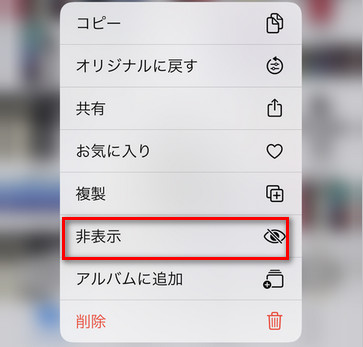
※ あるいは非表示したい写真をタップして開いてから、右上の「…」をタップして「非表示」を選択することによっても完成できます。
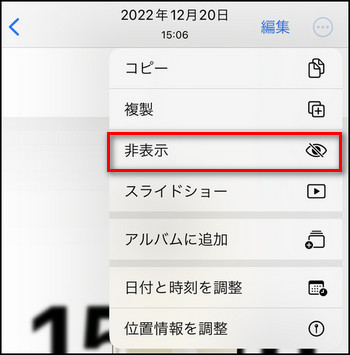
ご注意:
iPhone写真を非表示する前に、Face ID または Touch ID を有効にしてください。有効しないと、誰でも「非表示」アルバムが見られます。
Part 3:iPhoneロックされた写真を再表示する方法
また、ロックされた写真を再表示する方法も紹介します。
ステップ 1:「写真」アプリで「アルバム」をタップします。
ステップ 2:下にスクリロールして、「非表示」を選択します。
ステップ 3:Face ID または Touch ID で「非表示」アルバムのロックを解除すると、隠れた写真が見られます。
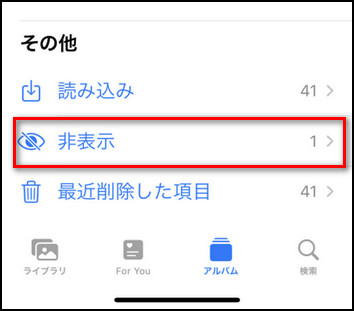
追記:iPhone写真を復元する方法
続いて、iPhoneから削除してしまった写真を復元する裏技も補充します。万が一の出来事を防ぐために、データ復元の知識を学んでおいたほうがいいでしょう。
「iMyFone D-Back」はiOSデータ復元に専用ソフトで、iPhone/iPadから50種類以上のデータを復元できます。更に、バックアップがなくても実現可能です。

直感的に学ぶなら、まずこの動画マニュアルを見ましょう!⇩
▼ D-BackでiPhoneの写真を復元する手順:
ステップ 1:まず、上記のボタンでD-Backを無料でダウンロードしてから、「デバイスからリカバリー」を選びます。

ステップ 2:デバイスをパソコンに接続して、「次へ」をクリックします。
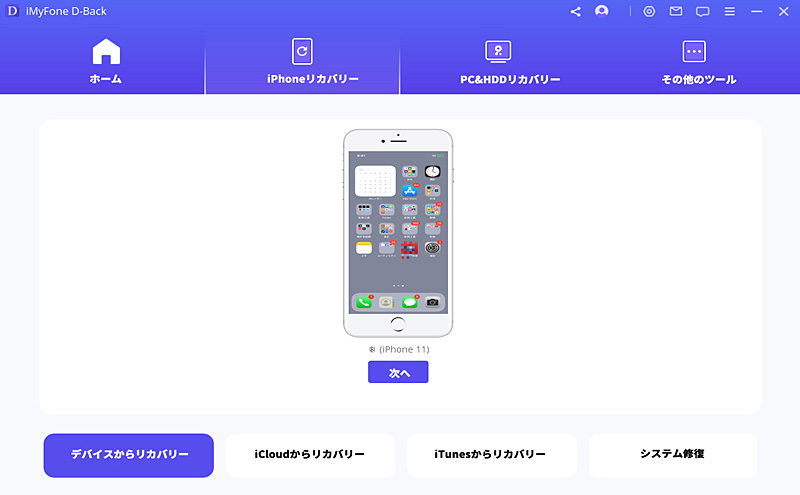
ステップ 3:「写真」を選択し、「スキャン」をクリックしましょう。
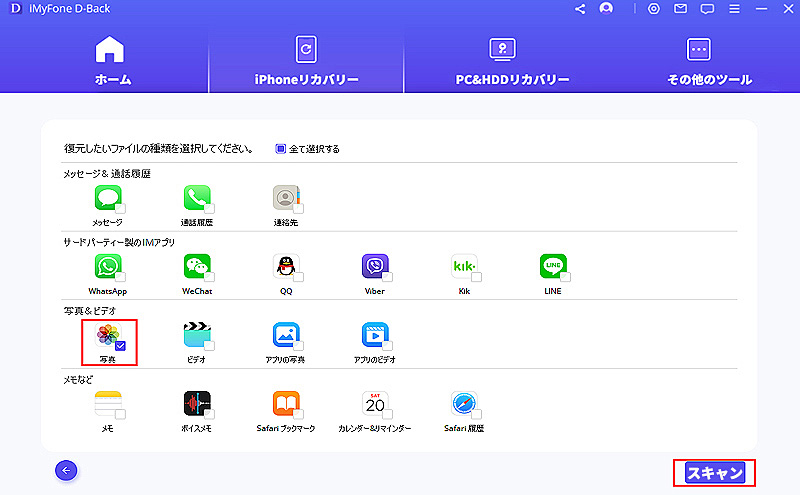
ステップ 4:復元したい写真を選択して、「デバイスに復元」をクリックすると直接お使いのiPhoneに復元します。
※ 「PCに復元」を選択すると、誤削除した・消えた写真をお持ちのパソコンに復元することも可能です。
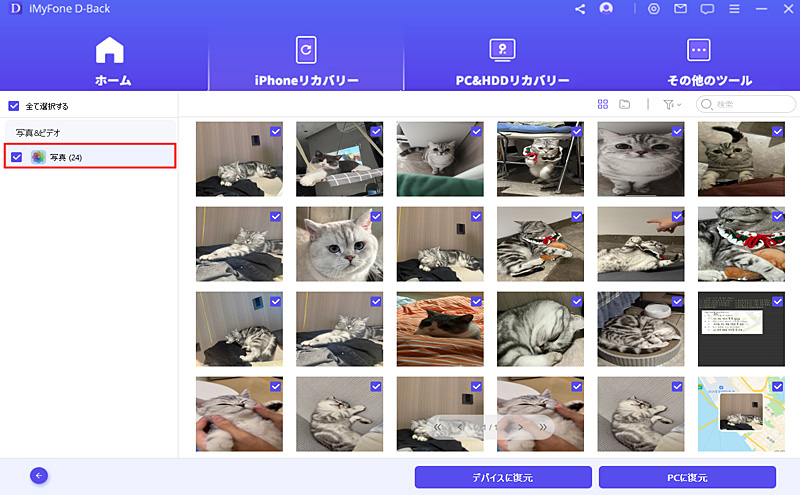
まとめ
この記事では、iPhoneの写真を非表示にする方法について解説しました。プライバシーを守るために、大切な写真を非表示にすることが重要です。
更に、iPhone写真を復元する方法も紹介しました。念のために、ぜひ無料版をダウンロードしてみましょう。


